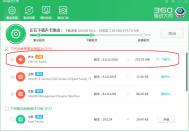Win10系统怎么获取蓝屏错误DMP文件?

首先我们要通过设置,让win10在出现蓝屏时能保存错误信息记录文件。
步骤:
1、右键点击此电脑,然后在右键菜单中选择属性;
2、选择高级系统设置,并在高级选项卡下点击启动和故障恢复设置。
3、将写入调试信息设置为核心内存转储,文件默认位置在%SystemRoot%MEMORY.DMP。
设置完毕后,当系统出现蓝屏错误,我们重启后就可以在C:WINDOWSMEMORY.DMP 提交给技术人员分析了!
win10注册表怎么打开
首先,打开win10注册表的方法很简单,使用快捷键Win+ 组合快捷键。在打开后面键入命令:Regedit

下面来介绍在Windows10系统中设置登录用户名的注册表权限的方法
我们在运行对话框中输入:regedit,点击确定或按回车键(Enter),打开注册表编辑器,在注册表编辑器窗口,左键单击:HKEY_CURRENT_USER,再点击:编辑 - 权限;

此时,打开了Htulaoshi.comKEY_CURRENT_USER的权限对话框,在这个对话框中,我们先查看本机登录的用户名,如组或用户名(G)栏中没有,点击:高级选项;

在打开的HKEY_CURRENT_USER的高级安全设置窗口,点击:添加;

我们在HKEY_CURRENT_USER的高级安全设置窗口,点击添加以后,就会打开
HKEY_CURRENT_USER的权限项目窗口,在这个窗口中,基本权限项都呈灰色状态不可选择,我们点击:选择主体;

在打开的选择用户和组对话框中,点击:高级;

按下来,我们在对话框中点击:立即查找(N);在搜索结果(U)栏中用鼠标按住右侧的小滑块向下拖动,找到本机登录的用户名如:GONG ZOU,并左键单击用户名,再点击:确定;

点击确定以后,我们可以看到本机登录用户名显示在检查名称栏中,点击:确定;

这时就会回到HKEY_CURRENT_USER的高级安全设置窗口,我们在这个窗口,点击:显示高级权限;在HKEY_CURRENT_USER的权限项目窗口的高级权限下,点击:完全控制,再点击:确定;

回到HKEY_CURRENT_USER的高级安全设置窗口,点击:应用 - 确定;

回到HKEY_CURRENT_USER的权限窗口,点击:确定,退出注册表编辑器。

以上即:在Windows10系统中设置登录用户名的注册表权限的方法,供需要的朋友们参考和使用。
win10无法关机解决办法
左键双击控制面板(控制面板已放到桌面),再单击电源选项;tuLaoShi.com

在打开的电源选项窗口,左键点击:选择电源按纽的功能,打开系统设置;

在系统设置窗口,我们左键点击:更改当前不可用的设置;

下拉右侧滑条,找到关机设置,左键点击:启用快速启动去掉前面小方框内的勾;再点击:保存修改;

点击开始,左键点击:关机选项 - 关机,计算机可以顺利关机。

设置了能够顺利关机后,我们再开机,在系统设置窗口,左键点击:启用快速启动,在前面小方框内打上勾(不影响关机),再点击保存修改。

上述即:Windows10系统不能关机的解决方法,供新安装Windows10系统的朋友们参考和使用。
Win10怎么打开超级管理员
在Win10系统中,有时候我们在打(图老师整理)开或者修改C盘一些系统文件的时候,经常会提示权限不足,导致无法打开或者更改。导致这种现象的主要原因在于Win10默认启用的是是System系统管理账户,而非拥有最高权限的Administrator超级管理员账号的。那么,Win10怎么打开超级管理员账户?下面图老师图老师小编详细分享下Win10开启Administrator账号方法,开启该账户后,以后打开或者修改一些系统文件时,就不会出现一些权限问题了。

Win10开启Administrator超级管理员账户方法步骤如下:
第一步:首先在Win10左下角的开始图标上点击鼠标右键,在弹出的菜单选项中,点击打开计算机管理如图。

第二步:打开计算机管理设置后,依次展开左侧的本地用户和组--用户,然后在右侧的Administrator名称上鼠标右键,然后点击打开属性如图。

第三步:打开Administrator属性界面,可以看出,默认Administrator管理员账户是禁用的,我们只要将账户已禁用前面的勾去掉,然后点击底部的确定就可以了,如图。
(本文来源于图老师网站,更多请访问http://m.tulaoshi.com/windowsshi/)
第四步:最后不要忘记注销电脑或者重启电脑之后才会生效。
开启Win10管理员Administrator账户后,以后修改或者打开一些涉及到系统安全的文件时,就不会出现权限不足等提示了,因为Administrator属于超级管理员账户,拥有最高权限,有点类似于安卓手机的ROOT或iPhone手机的越狱功能。
如何不使用第三方软件在Win10中固定IP?
不用第三方软件在Win10中固定IP的方法:
1、返回到win10电脑的传统桌面位置,同时按下win10电脑键盘上的win+R快捷键打开电脑的运行窗口;
2、在打开的运行窗口中,输入cmd并单击回车;
(本文来源于图老师网站,更多请访问http://m.tulaoshi.com/windowsshi/)
3、在打开的命令提示符窗口中,输入命令代码interface后回车,在这个命令提示符窗口中输入自己目前的IP,然后单击回车。
4、等待电脑运行之后,输入set address "连接名称" static 新IP地址 子网掩码 网关 1,然后回车就可以了。
我们使用的网络都不会是一个固定的IP,而是一个IP段,每次重启自己的电脑,都会为自己更换一个IP,所以要换IP,一般重启一下自己的电脑就可以了。如果有特殊情况,需要固定IP,就可以用以上图老师小编的方法。
以上就是对不用第三方软件在Win10中固定IP的方法的介绍,有兴趣的朋友可以动手尝试下。